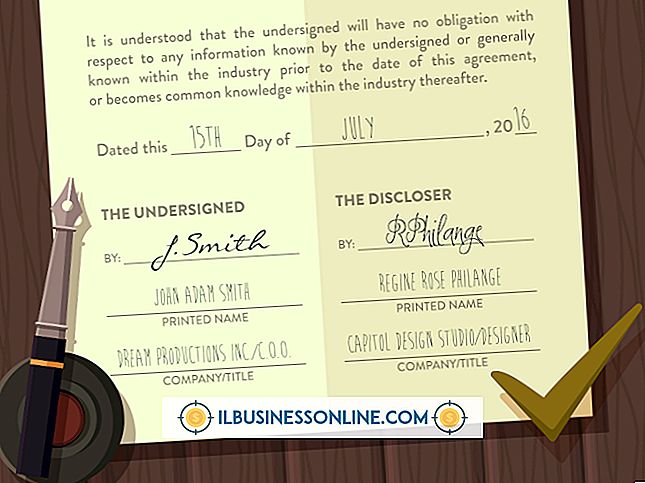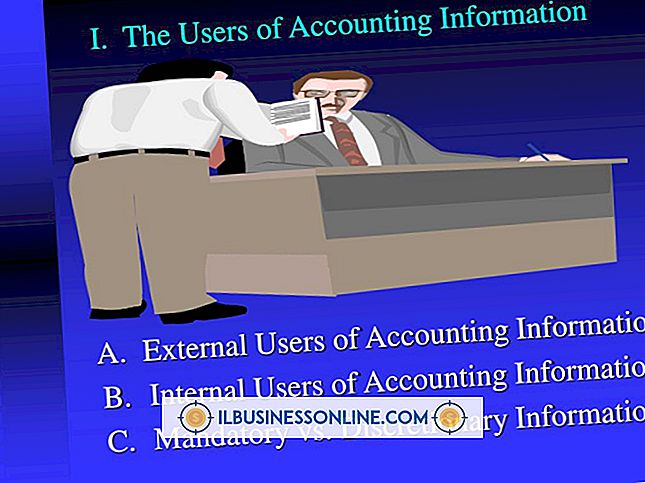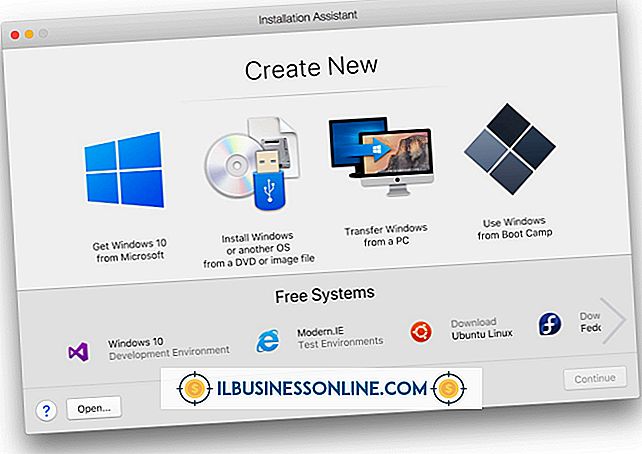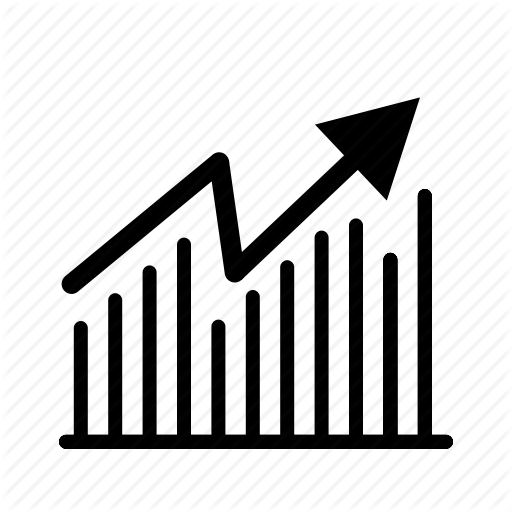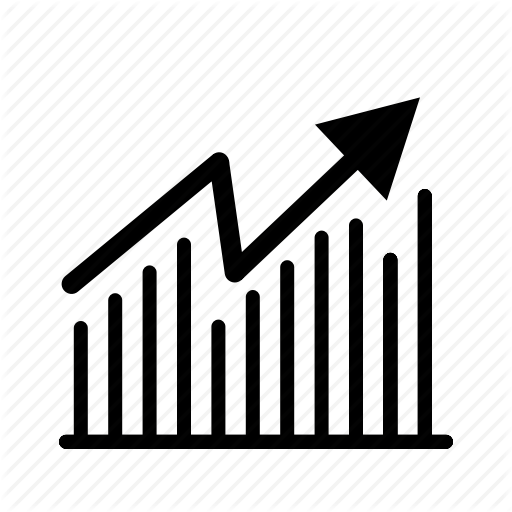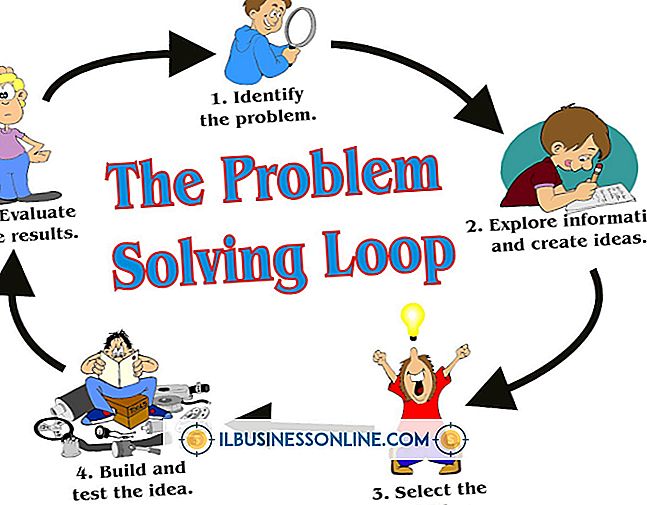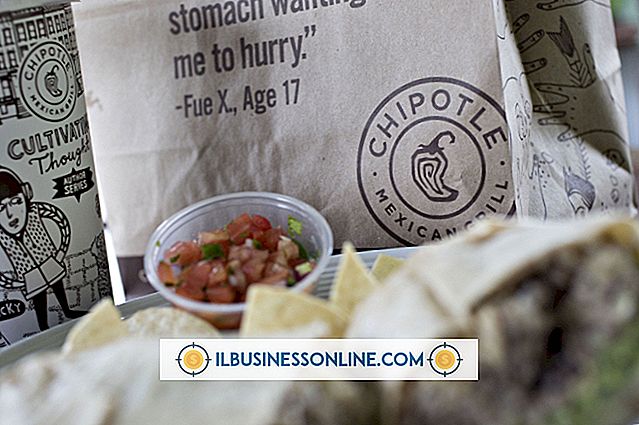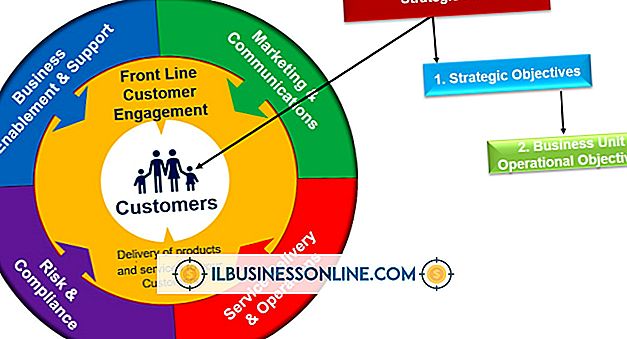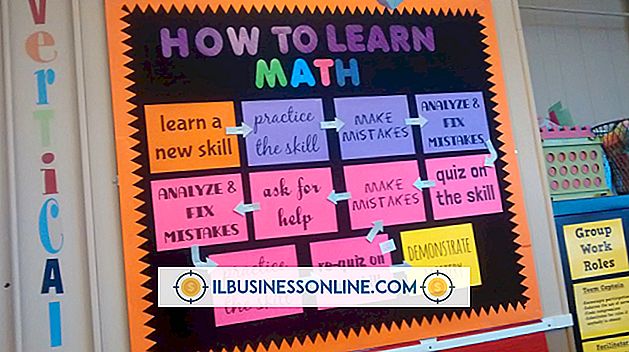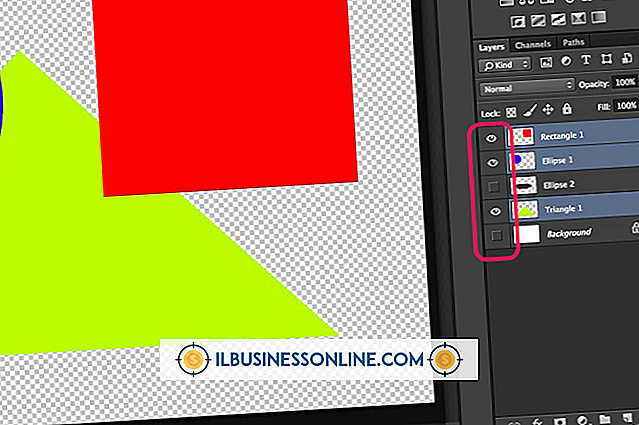Cách sử dụng các bộ phận trong QuickBooks

Nếu doanh nghiệp của bạn có nhiều địa điểm hoặc cung cấp một số sản phẩm riêng biệt, bạn có thể muốn thiết lập chúng riêng biệt trong QuickBooks để dễ dàng phân biệt giữa tất cả chúng. Điều này cũng cho bạn thấy các bộ phận có lợi nhuận và cần một số công việc. Cách tốt nhất để bạn theo dõi các bộ phận này là thiết lập chúng thành các lớp, sau đó sử dụng báo cáo "Lợi nhuận và thua lỗ theo loại" để xem cách chúng hoạt động. Tạo các lớp trong QuickBooks bằng cách truy cập menu Danh sách.
1.
Bấm vào menu "Danh sách", rồi bấm "Danh sách lớp" để mở cửa sổ hộp thoại.
2.
Nhấp vào nút "Lớp" ở dưới cùng của cửa sổ, nhấp vào "Mới", sau đó nhập tên cho lớp.
3.
Nhấp vào nút "Tiếp theo" nếu bạn muốn ghi lại lớp này và sau đó nhập một lớp khác. Nhấp vào nút "OK" khi bạn hoàn thành việc nhập các lớp để đóng cửa sổ.
4.
Nhấp vào menu "Báo cáo", sau đó chọn "Công ty & Tài chính". Nhấp vào tùy chọn "Lợi nhuận và thua lỗ theo loại" để xem báo cáo cho biết mỗi bộ phận của bạn đang hoạt động như thế nào.
Cảnh báo
- Thông tin trong bài viết này áp dụng cho tất cả các phiên bản QuickBooks 2013. Nó có thể thay đổi một chút hoặc đáng kể cho các phiên bản hoặc sản phẩm khác.